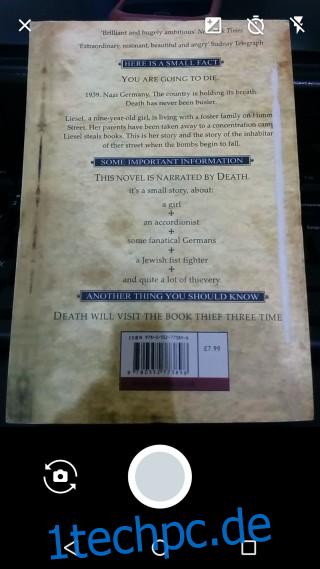Informationen werden jetzt digital gespeichert und abgerufen. Es ist nicht nur einfacher, solche Informationen zu teilen und zu speichern, sondern auch viel einfacher darauf zuzugreifen. Wenn Sie eine besonders lange Forschungsarbeit heruntergeladen haben, die Sie nicht vollständig lesen möchten, um zu sehen, ob sie ein bestimmtes Thema abdeckt, können Sie die Funktion Strg+F verwenden und den Text nach diesem Thema durchsuchen. Die Textsuche ist einer der größten Vorteile digitaler Dokumente, aber wenn Sie jemals ein tatsächliches physisches Dokument, dh eine gedruckte Kopie, nach Text durchsuchen müssen, müssen Sie es durchlesen. Wenn das Dokument in gedruckter Form und nicht handschriftlich vorliegt, können Sie Strg + F verwenden, eine kostenlose Android-App, die den Text des Dokuments scannen und durchsuchen kann.
Im Kern ist Strg+F ein Werkzeug zum Scannen von Dokumenten, aber es verfügt über eine integrierte OCR- und Textsuchfunktion, was es weitaus nützlicher macht als die durchschnittliche App zum Scannen von Dokumenten.
Installieren Sie die App und tippen Sie auf die Kamerataste, um ein Foto des Dokuments zu machen, in dem Sie nach Text suchen möchten. Nachdem das Foto aufgenommen wurde, schneiden Sie mit dem Umrisswerkzeug auf dem Bildschirm jeden Teil davon aus, der kein Text ist.

Wählen Sie die Sprache aus, in der der Text ist, und warten Sie dann, während Strg+F ihn liest. Der Lesevorgang kann eine Weile dauern. Es dauerte fast eine ganze Minute mit der geringen Textmenge, mit der wir es getestet haben.

Sobald die App den Text gelesen hat, erscheint unten rechts eine Suchschaltfläche. Tippen Sie darauf und geben Sie das Wort oder den Satz ein, nach dem Sie im Text suchen möchten. Die App durchsucht den Text während der Eingabe live und filtert die Ergebnisse entsprechend. Alle übereinstimmenden Wörter werden in dem Bild hervorgehoben, in dem sie erscheinen.
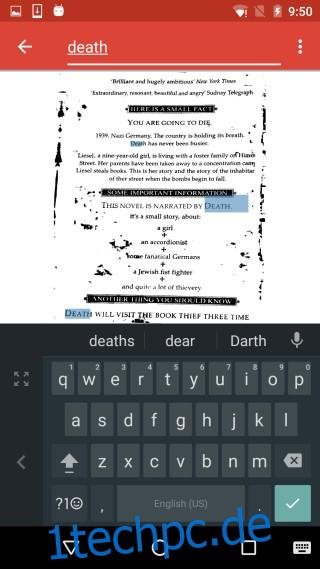
STRG-F funktioniert einwandfrei, aber die Bildqualität ist nicht so toll und es kann sogar dazu führen, dass die App ein Wort nicht richtig erkennt. Wir haben die App mit der Rückseite eines Buchcovers getestet und das gescannte Bild war nicht sehr gut. Wir haben bei vielen anderen Bildscan-Apps bessere Ergebnisse gesehen. Auch die Konvertierung von Bildern in Text ist etwas langsam. Trotzdem ist die App immer noch außergewöhnlich nützlich und ein Timer-Sparer.
STRG-F aus dem Google Play Store installieren